Як зменшити гучність у Zoom, Google Meet і Microsoft Teams

Програми для відеодзвінків стали найважливішою частиною віддаленої роботи та навчання. Досліджуйте, як зменшити гучність у Zoom, Google Meet та Microsoft Teams.
Чи знаєте ви, що помилки входу є одними з найчастіших проблем, які зачіпають користувачів Teams? Вони займають друге місце після проблем із підключенням до сервера . Насправді, можна з упевненістю сказати, що всі користувачі Teams стикалися з різними помилками входу та проблемами в певний момент. Код помилки caa5009d є одним із них, тож давайте подивимося, як це можна виправити.
⇒ Швидке виправлення : використовуйте веб-клієнт Teams, щоб швидко отримати доступ до свого облікового запису. Хороша новина полягає в тому, що помилка caa5009d впливає лише на настільну програму.
Ця помилка насправді може бути викликана налаштуваннями, які зараз використовує ваша організація. Зв’яжіться зі своїм ІТ-адміністратором і попросіть його перевірити, чи ваша організація налаштувала умовний доступ для Teams. Якщо це так, адміністратори також можуть перевірити, які умови були встановлені, і налаштувати їх, якщо необхідно.
Багато користувачів вирішили цю проблему, запустивши Teams в режимі сумісності з правами адміністратора.
Клацніть правою кнопкою миші піктограму програми Teams на робочому столі та виберіть Властивості .
Потім перейдіть на вкладку Сумісність і перейдіть до Запустити цю програму в режимі сумісності для .
Виберіть Windows 7 або Windows 8 зі спадного меню.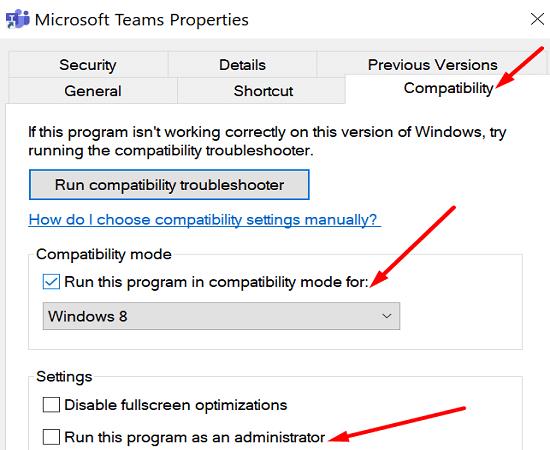
Після цього встановіть прапорець « Запустити програму від імені адміністратора» .
Запустіть Teams і перевірте результати.
Кеш програми Teams може заважати вашій спробі входу. Або, можливо, менеджер облікових даних не зміг своєчасно отримати вашу інформацію для входу.
Вийдіть із Teams і введіть %appdata% у рядку пошуку Windows. Перейдіть до %appdata%\Microsoft\teams .
Видаліть усі файли з наступних папок (зберігайте папки):
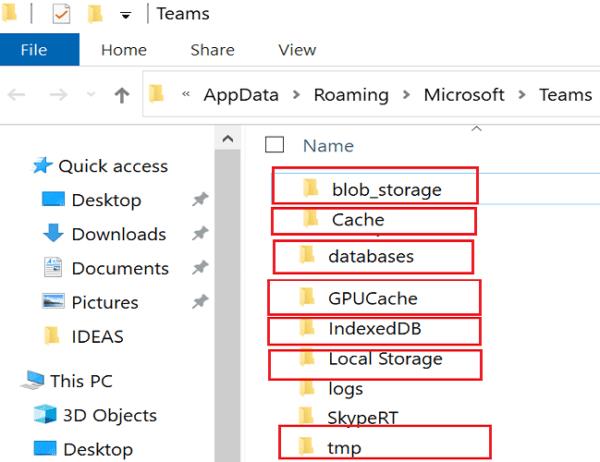
Потім запустіть панель керування та перейдіть до диспетчера облікових даних .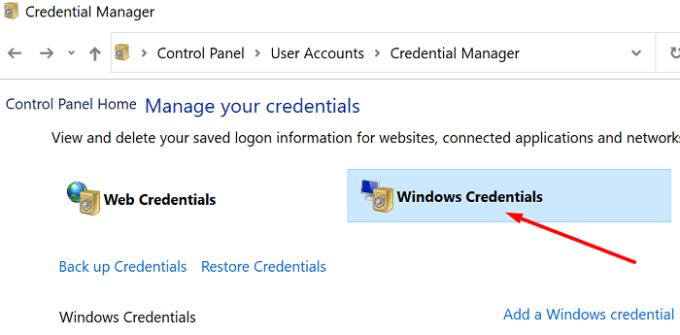
Натисніть « Облікові дані Windows» , перейдіть до « Загальні облікові дані» та видаліть облікові дані Microsoft Teams (msteams_adalsso).
Перезавантажте комп’ютер, знову запустіть Teams і спробуйте знову ввійти.
Якщо ви використовуєте Mac, закрийте Teams і перейдіть до «~/Library/Application Support/Microsoft/Teams . Видаліть файли із зазначених вище папок.
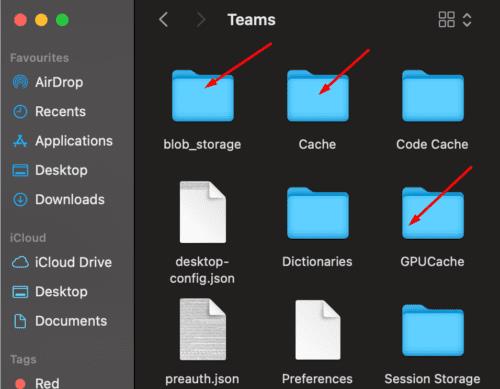
Фонові програми іноді можуть заважати роботі Teams. Щоб уникнути цієї проблеми, запустіть диспетчер завдань, перейдіть на вкладку « Процеси », клацніть правою кнопкою миші програми, які потрібно закрити, і виберіть « Завершити завдання» . Запускайте Teams лише після того, як переконаєтеся, що на вашому комп’ютері не запущено інших активних програм.
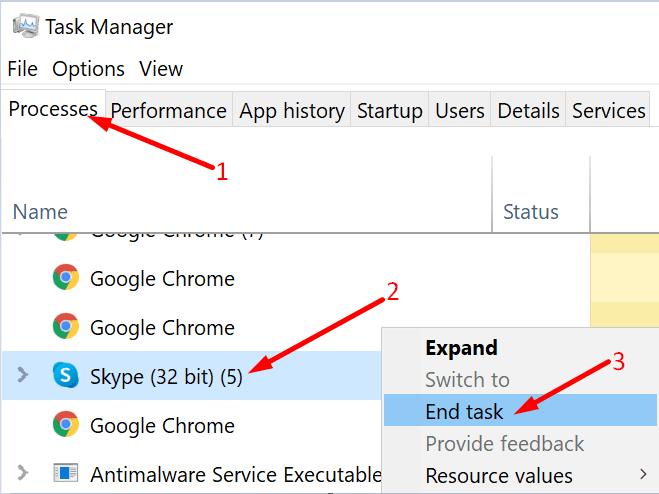
На Mac одночасно натисніть клавіші Option + Command + Esc . Крім того, натисніть меню Apple і виберіть Примусово вийти . Потім виберіть програми, з яких потрібно вийти, і натисніть опцію Примусово вийти .
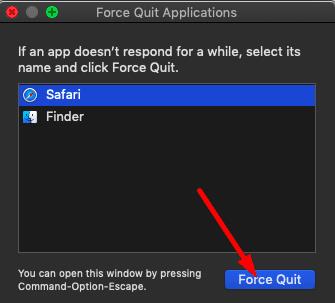
Якщо ця вперта помилка не зникає, видаліть та перевстановіть Teams.
Підводячи підсумок, код помилки Teams caa5009d вказує на помилку процесу входу, і програма не може підключитися до серверів Microsoft. Щоб вирішити цю проблему, запустіть Teams у режимі сумісності, очистіть кеш і перевстановіть програму. Крім того, вам може знадобитися зв’язатися зі своїм ІТ-адміністратором, щоб перевірити, чи є параметри умовного доступу. Чи допомогли ці рішення усунути цю проблему? Дайте нам знати в коментарях нижче.
Програми для відеодзвінків стали найважливішою частиною віддаленої роботи та навчання. Досліджуйте, як зменшити гучність у Zoom, Google Meet та Microsoft Teams.
Щоб знайти приховані чати Microsoft Teams, дотримуйтесь простих порад, щоб повернути їх у видимість і вести ефективну комунікацію.
Якщо ви шукаєте веб-камеру для використання на своєму ПК, ви можете використовувати Xbox Kinect як веб-камеру в Windows 10. Після того, як ви зробите свій Kinect веб-камерою в Windows
Зображення на дисплеї або зображення профілю будь-якого облікового запису — соціальної мережі чи іншого — є важливим ідентифікатором. Це дозволяє нашим колегам і друзям відображати наші імена, будувати почуття довіри…
Якщо ви читаєте це, то, швидше за все, ви працюєте вдома і шукаєте рішення, які полегшать і спрощують ваше робоче життя. Робота з дому означає, що ви’…
Завдяки геніальній робочій атмосфері, яку вона забезпечує, Microsoft Teams стала однією з провідних програм для відеоконференцій за останні кілька місяців. Зі школами та робочими місцями вибирають…
Microsoft Teams — це єдиний інструмент для спільної роботи, який пропонує організаціям і співробітникам взаємодіяти один з одним за допомогою аудіо/відео та ділитися вмістом у режимі реального часу, щоб ваша робоча…
З початку пандемії COVID-19 у всіх додатках для відеоконференцій спостерігається величезний сплеск трафіку, і Microsoft Teams не є винятком. Робота вдома стала новою нормою, і це...
Щоб процитувати повідомлення в Microsoft Teams, виберіть і скопіюйте повідомлення, на яке хочете відповісти. Потім натисніть на піктограму Формат і виберіть Цитата.
У цьому посібнику добре показано, як вирішити проблему Microsoft Teams, коли ви не бачите екран, яким ділиться хтось інший.
Вкладка Microsoft Teams Wiki — це розумний текстовий редактор, який дозволяє кільком користувачам працювати над різними розділами одного документа.
Код помилки c02901df вказує на те, що настільна програма Microsoft Teams зіткнулася з проблемою та завершила роботу. Ця помилка виникає на комп’ютерах з Windows 10.
Хоча ви завжди можете перейти з Teams Free до Teams for Business, пам’ятайте, що цей процес незворотний.
Деякі веб-сайти не підтримують вбудовування URL-адрес в інші програми чи веб-сайти. Ось чому ви не можете відкрити їх у настільному додатку Teams.
Якщо ви не можете запланувати зустріч Teams в Outlook, переконайтеся, що обліковий запис електронної пошти, пов’язаний з Teams, додано до Outlook.
Щоб зменшити ризик виникнення різних проблем Bluetooth у Teams, використовуйте гарнітуру Bluetooth, сумісну з програмою.
Багато користувачів скаржилися, що Trello недоступний у Microsoft Teams. У цьому посібнику ви знайдете низку потенційних виправлень.
Зайнятий на зайнятий — це зручна функція Microsoft Teams, яка налаштовує, як Teams обробляє вхідні дзвінки, якщо абонент уже бере участь у дзвінку.
Безкоштовна версія Microsoft Teams наразі може приймати до 300 учасників наради. Учасники можуть спілкуватися та телефонувати.
Після довгого очікування Microsoft Teams тепер дозволяє переглядати відеопотоки від усіх учасників наради одночасно. Ну, в більшості випадків так і буде
Дізнайтеся, як вимкнути чат у Zoom або обмежити його використання. Ось корисні кроки для зручного використання Zoom.
Дізнайтеся, як видалити непотрібні сповіщення Facebook та налаштувати систему сповіщень, щоб отримувати лише важливі повідомлення.
Досліджуємо причини нерегулярної доставки повідомлень на Facebook та пропонуємо рішення, щоб уникнути цієї проблеми.
Дізнайтеся, як скасувати та видалити повідомлення у Facebook Messenger на різних пристроях. Включає корисні поради для безпеки та конфіденційності.
На жаль, пісочниця Minecraft від Mojang відома проблемами з пошкодженими світами. Прочитайте наш посібник, щоб дізнатися, як відновити ваш світ та уникнути втрати прогресу.
Щоб знайти приховані чати Microsoft Teams, дотримуйтесь простих порад, щоб повернути їх у видимість і вести ефективну комунікацію.
Вам важко підключити свою консоль PS5 до певної мережі Wi-Fi або Ethernet? Ваша PS5 підключена до мережі, але не має доступу до Інтернету.
Вчасно надсилайте нагадування команді, плануючи свої повідомлення Slack, дотримуючись цих простих кроків на Android і deskrop. Тут ви знайдете корисні поради та кроки щодо планування повідомлень на Slack.
Telegram вважається одним із найкращих безкоштовних додатків для обміну повідомленнями з кількох причин, зокрема надсилаючи високоякісні фотографії та відео без стиснення.
Дізнайтеся, як вирішити проблему, коли Google Meet не показує вашу презентацію. Огляд причин та способів усунення несправностей.



























